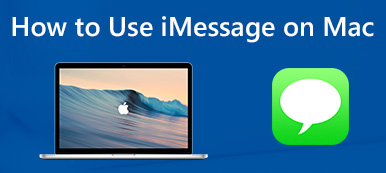Voitko käyttää TikTokia PC:llä? Monet TikTok-harrastajat kysyvät usein tämän kysymyksen. Ja vastaus tähän kysymykseen on kyllä. Voit ladata TikTok-sovelluksen tietokoneellesi Microsoft Store -sovelluksesta. Joitakin toimintoja tai ominaisuuksia on kuitenkin helpompi käyttää käytettäessä TikTokia matkapuhelimella kuin tietokoneella. Siksi etsimme tapaa, jolla ihmiset voivat kätevästi katsoa TikTokia PC:llä tai kannettavalla tietokoneella lataamatta sovellusta. Lue tämä artikkeli loppuun asti oppiaksesi käyttämään TikTokia tietokoneella.
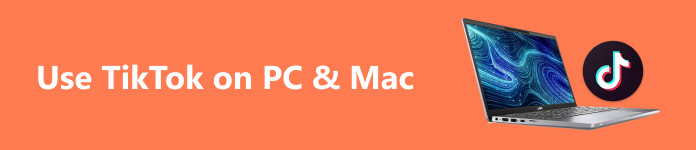
- Osa 1. Voitko käyttää TikTokia tietokoneessa?
- Osa 2. TikTokin käyttäminen ja katsominen PC:llä/Macilla
- Osa 3. Paras tapa peilata TikTok PC:lle
- Osa 4. Usein kysyttyä TikTokin käyttämisestä PC:ssä ja Macissa
Osa 1. Voitko käyttää TikTokia tietokoneessa?
Varmasti TikTok erottuu laajalti levinneestä sovelluksesta nykyisellä aikakaudella. Sen lisäksi, että esittelet lahjakkuutesi ja luovuutesi, se tarjoaa mahdollisuuden kerätä huomattavan määrän miljoonia seuraajia. Vaikka sovellus sisältää esiasetettuja ominaisuuksia ja tehosteita, jännittävä puoli on, että voit parantaa videoitasi tehokkaalla tietokoneohjelmistolla ja ladata ne saumattomasti TikTok-tilillesi järjestelmästäsi.
TikTokin työpöytäversio toimii aivan kuten sen mobiiliversio, mutta hyötyy pöytätietokoneiden suuremmasta näyttötilasta. Tämän ansiosta käyttäjät voivat tarkastella useampia TikTok-ominaisuuksia yhdellä näytöllä. Kun käytät TikTokia tietokoneella, video ei kuitenkaan peitä näyttöä ja saa sinut katsomaan tai nojautumaan lähemmäs tietokoneen tai kannettavan tietokoneen näyttöä, mikä voi vahingoittaa silmiäsi.
Lisäksi on ominaisuuksia, kuten lataaminen, lataaminen, muokkaaminen ja tallennus, jotka ovat samanlaisia kuin TikTok PC- ja matkapuhelinversiot. Esimerkiksi TikTok-matkapuhelinversiossa voit käyttää videoeditointiominaisuuksia, kun taas PC-versiolla ei ole siihen varaa. Jos päätät käyttää TikTokin alkuperäisiä muokkaustyökaluja ulkoisten videonmuokkaussovellusten sijaan, sinun on ladattava emulaattori PC- tai Mac-tietokoneellesi. Lisäksi, jos haluat ladata TikTok-sovelluksen suoraan Mac-laitteellesi, tarvitset kolmannen osapuolen sovelluksen tai emulaattorin, joka luo virtuaalisen ympäristön TikTokin käyttämistä varten Macissasi.
Osa 2. TikTokin käyttäminen ja katsominen PC:llä/Macilla
On olemassa pari tapaa käyttää ja katsella TikTokia PC:lläsi ja Mac-laitteellasi. Lue tämä osa kattavasti oppiaksesi helpot vaiheet.
1. Lataa ilman kolmannen osapuolen sovelluksia
Vaihe 1 Käynnistä Chromiumiin perustuva selain. Vaikka TikTok ei ole tällä hetkellä saatavilla Mac App Storessa, ratkaisu on asentaa se Progressive Web App -sovelluksena (PWA), mutta huomaa, että tämä menetelmä ei ole yhteensopiva Safarin kanssa.
Vaihe 2 Mene tiktok.com. Tämä on TikTokin kotisivu.
Vaihe 3 Valitse plus -painiketta osoitepalkissa käynnistääksesi TikTokin asennuksen sovelluksena Mac-tietokoneellesi.
Vaihe 4 Tarkista asennus. Kun olet valmis, pääset käyttämään useimpia TikTokin ominaisuuksia Macillasi.
Navigointi on yksinkertaista: selaa videoita nuolinäppäimillä, paina L tykätä videosta tai ei pidä siitä, M ohjaa mykistystä ja mykistyksen poistamista sekä Kirjaudu Punainen painike helpottaa TikTokiin kirjautumista.
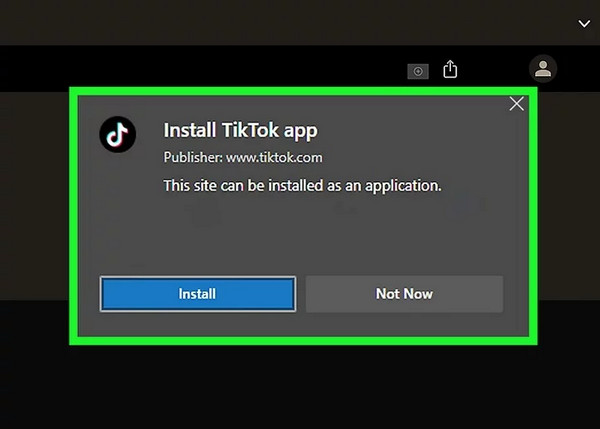
2. Asenna emulaattori
Vaihe 1 Voit hankkia ja määrittää valitsemasi emulaattorin käymällä emulaattorin virallisella verkkosivustolla. Lataa sovellus Mac-tietokoneellesi, etsi lataamasi suoritettava tiedosto ja kaksoisnapsauta sitä. Hetken kuluttua näytölle tulee emulaattorin alkuperäinen käyttöliittymä.
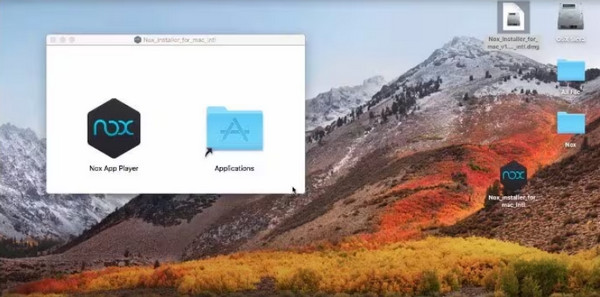
Vaihe 2 Jatka napsauttamalla install -painiketta. Tarvitset kärsivällisyyttä, kun odotat muutaman minuutin, kunnes asennusprosessi päättyy onnistuneesti. Napsauta lopuksi Suorittaa loppuun suorittaaksesi koko toimenpiteen loppuun.
Vaihe 3 Rekisteröidy seuraavaksi emulaattoriin. Käynnistä emulaattori ja siirry sovellukseen keskus jossa sinun on rekisteröitävä Google-tilisi.
Vaihe 4 Onnistuneen asennuksen jälkeen TikTokvalitse Hyväksyä emulaattorin ponnahdusikkunassa antaaksesi TikTokille luvan käyttää MacBookin kameraa.
Osa 3. Helpoin tapa peilata TikTok PC:lle
Näytön peilaus on yksi yleisimmistä tavoista, kun ihmiset eivät pysty asentamaan sovellusta tietokoneelleen, mutta haluavat silti, että sovellusta toistetaan tai katsellaan suuremmalla näytöllä. Siksi esittelemme sinulle tämän menetelmän, jossa voit käyttää parasta näytön peilausohjelmistoa, jonka avulla voit katsella TikTok-videoita tietokoneellasi lataamatta itse TikTok-sovellusta.
Apeaksoft puhelimen peili on yksi selaimesi parhaista näytön peilaussovelluksista. Tämän erinomaisen sovelluksen avulla voit tallentaa korkealaatuisia videoita iPhone-/Android-näytölle/äänelle tietokoneellasi tai kannettavallasi. Se yhdistää tietokoneen ja matkapuhelimen WiFin, QR-koodien tai USB-kaapelin avulla. Lisäksi Apeaksoft Phone Mirror on toisin kuin muut käyttämäsi näytön peilausohjelmistot. Tämä sovellus on aloittelijaystävällinen helppokäyttöisen käyttöliittymänsä ansiosta. Lisäksi se tarjoaa monipuolisia vaihtoehtoja puhelimen näytön kopioimiseen. Jos käytät iPhonea tai iPadia, varmista, että iOS-laitteesi ja tietokoneesi on yhdistetty samaan WiFi-verkkoon.
Vaiheet Apeaksoft Phone Mirrorin käyttämiseen TikTokin peilaamiseen matkapuhelimesta tietokoneeseen:
Vaihe 1 Valitse Ilmainen lataus alla olevaa painiketta Windowsille tai Macille asentaaksesi ohjelmiston nopeasti tietokoneellesi tai kannettavaan tietokoneeseen.
Vaihe 2 Sitten sinut ohjataan seuraavaan käyttöliittymään, jossa voit valita laitetyypin. Tässä opetusohjelmassa valitsemme Android Mirror and Control > Langaton peili.
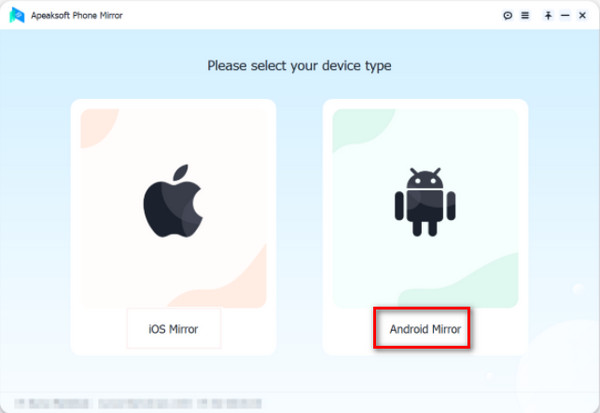
Vaihe 3 Seuraavassa vaiheessa sinun on asennettava Fonelab peili Android-laitteellasi. Sitten on kolme vaihtoehtoa, joilla voit yhdistää Android-laitteesi tietokoneeseen tai kannettavaan tietokoneeseen. Voit yhdistää ne kautta Havaita, PIN-kooditai QR koodi.
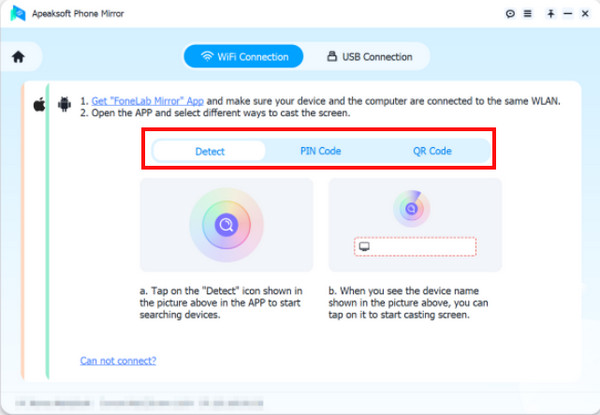
Vaihe 4 Jos esimerkiksi olet valinnut QR-koodivaihtoehdon, avaa Fonelab Mirror -sovellus puhelimessasi ja napauta Skannaa QR-koodi näytölläsi. Sitten lyö Aloita nyt näytössä.
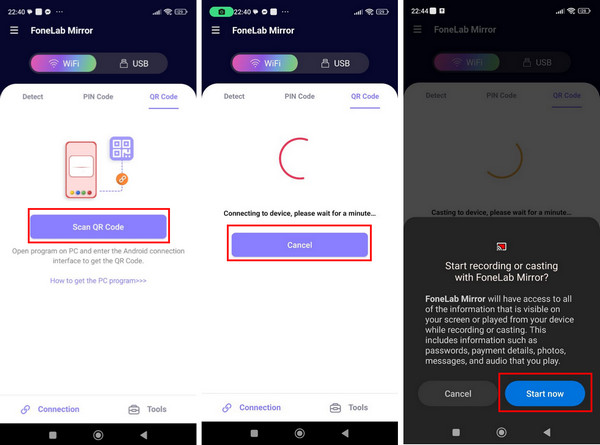
Vaihe 5 Nyt voit nauttia TikTok-videoiden katselusta tietokoneellasi tai kannettavalla tietokoneella vierittäessäsi matkapuhelimellasi.
Osa 4: Usein kysytyt kysymykset poistetuista viesteistä Macissa
Onko TikTok yhteensopiva Macin kanssa?
Kyllä. Mutta tarvitset emulaattorin asentaaksesi sen Mac-tietokoneellesi. Voit käyttää TikTokia kannettavissa tietokoneissa, joissa on PC- tai Mac-käyttöjärjestelmä.
Voinko siirtyä TikTok-lähetykseen Mac-tietokoneellani?
Jos haluat aloittaa reaaliaikaisen istunnon TikTokissa pöytätietokoneellasi tai kannettavalla tietokoneellasi, harkitse suoratoistotyökalun, kuten Restream Studion, käyttöä. Sen lisäksi, että Restream Studio helpottaa TikTokin suoratoistoa tietokoneelta, se tarjoaa striimaajille useita etuja, mukaan lukien mahdollisuuden lähettää TikTokiin ja useille muille alustoille samanaikaisesti.
Kuinka näen seuraajani TikTok PC:llä?
Vieraile TikTokin virallisella verkkosivustolla Chromella tai toisella selaimella ja kirjaudu sisään tilillesi. Valitse seuraavaksi Saapuneet -painiketta sivun oikeassa yläkulmassa. Siirry lopuksi kohtaan seuraajaa -välilehti nähdäksesi täydellisen luettelon TikTok-seuraajistasi.
Yhteenveto
Se on helppo asenna TikTok Maciin tai Windows-laitetta. On kuitenkin olemassa rajoituksia, joita saatat kohdata käyttäessäsi TikTokia mobiililaitteellasi. Näin ollen näytön peilaussovellusten, kuten Apeaksoft Phone Mirror, avulla on mahdollista käyttää TikTokia puhelimellasi katsellessasi sitä tietokoneellasi tai kannettavalla tietokoneellasi.